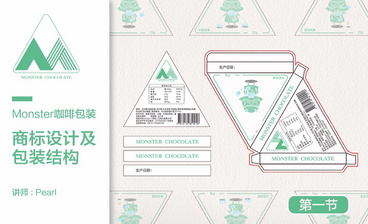1、[打开]PS软件,[新建]任意大小的画布,并放大画面至合适的大小。具体效果如图示。

2、[选择]背景图层,[填充]蓝紫色。[拖出]参考线,并放置画面的正中间。[新建]图层,使用[矩形选区工具]绘制合适大小的矩形选区,使用[渐变工具],[选择]径向渐变,[渐变颜色]红紫至透明渐变,拖出合适的渐变效果,[不透明度]66%。具体效果如图示。

3、[拖入]准备好的城市素材,调整大小,并放置画面合适的位置。[新建]图层,[填充]红紫色,按Alt键单击[创建剪切蒙版],调整素材图层的[不透明度]79%。具体效果如图示。

4、[选择]素材图层,添加[图层蒙版],使用[画笔工具],涂抹多余的部分。[新建]图层,使用[画笔工具],在画面合适的位置涂抹。具体效果如图示。

5、调整画面细节部分,[选择]关联图层,按[Ctrl+G]编组,并[重命名]背景。[新建]图层,[重命名]文字。使用[文字工具],选择合适的字体,[颜色]白色,依次输入文字,调整文字的大小,并放置画面合适的位置。具体效果如图示。

6、[选择]两个文字图层,按[Ctrl+J]复制图层,按[Ctrl+E]合并图层,[右击]-[转换为智能对象]。单击[3D]-[从所选图层新建3D凸出],调整文字厚度,具体参数如图示。具体效果如图示。

7、单击[材质],具体选项如图示。具体效果如图示。

8、切换至3D图层面板,[选择]立体图层,[右击]-[栅格化图层]。[新建]图层,[右击]创建剪切蒙版,[填充]橙色,[图层模式]划分。具体效果如图示。

9调整文字图层的细节部分,[复制]剪切蒙版图层,[填充]蓝色,[图层模式]正片叠底,[图层不透明度]75%。具体效果如图示。

10、[选择]文字图层,[右击]-[形状路径],使用[直接选择工具],调整文字形状至合适的位置。具体效果如图示。

11、使用[直接选择工具],[选择]数字1,按[Ctrl+J]复制路径,[填充]黄色。使用[钢笔工具],[描边颜色]蓝色,[大小]1PX,[填充]无,在数字合适的位置描出边缘。[选择]关联的形状图层,按[Ctrl+G]编组,并[重命名]618。具体效果如图示。

12、使用[钢笔工具],在数字1上再勾出合适的形状,[填充]合适的渐变颜色。具体效果如图示。

13、使用[椭圆形状工具],在数字6上方,绘制合适大小的椭圆,[填充]�